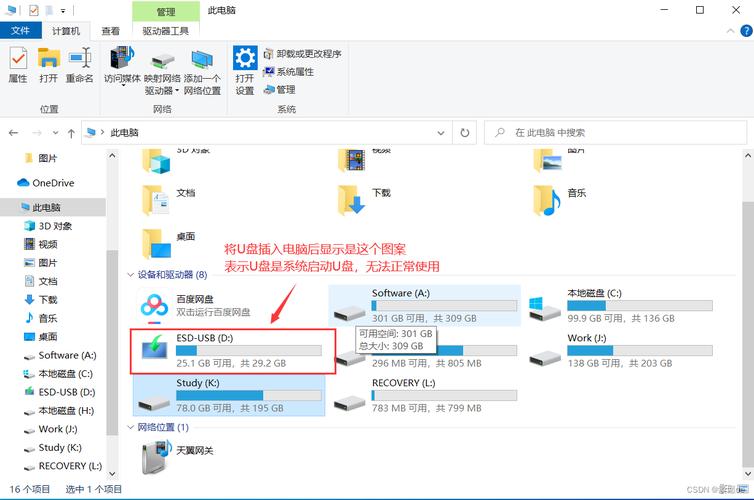组装电脑如何制作系统安装U盘
对于刚完成硬件组装的电脑用户来说,安装操作系统是必不可少的步骤,而一个可靠的系统安装U盘,则是实现这一目标的关键工具,本文将详细介绍如何从零开始制作一个高效、安全的系统安装U盘,帮助用户快速完成新电脑的初始化设置。
第一步:准备工作
选择合适的U盘
- 建议使用容量至少为8GB的U盘(Windows 10/11镜像文件通常需要8GB以上空间)。
- 优先选择USB 3.0及以上接口的U盘,以提高读写速度。
- 确保U盘无重要数据,制作过程会格式化U盘。
下载系统镜像文件
- 官方渠道下载:通过微软官网(Microsoft)直接获取Windows镜像文件,避免第三方来源可能携带的恶意软件。
- 版本选择:根据需求选择家庭版、专业版或其他版本,并确认镜像文件格式为ISO。
第二步:制作启动U盘的工具选择
目前主流工具有两种:微软官方工具和第三方工具。
微软官方工具(推荐)
- 工具名称:Media Creation Tool(适用于Windows 10/11)。
- 优势:操作简单,兼容性强,无需手动处理分区格式。
- 步骤:
- 下载并运行工具,选择“为另一台电脑创建安装介质”。
- 根据提示选择系统版本、语言和U盘,工具将自动完成格式化与写入。
第三方工具(如Rufus)
- 适用场景:需要自定义分区格式(如MBR或GPT),或安装非Windows系统(如Linux)。
- 操作步骤:
- 下载Rufus并运行,插入U盘后选择镜像文件。
- 根据主板支持的启动模式(UEFI或Legacy)选择分区方案,点击“开始”完成制作。
第三步:设置BIOS/UEFI启动项
制作完成的U盘需通过主板BIOS/UEFI引导才能启动安装程序。
进入BIOS界面
重启电脑,在开机画面出现时快速按下指定键(常见为Delete、F2、F12,具体以主板说明书为准)。
调整启动顺序
- 在“Boot”选项中,将U盘设为第一启动项。
- 若使用UEFI模式,需确保U盘分区格式为GPT,并关闭“Secure Boot”(部分主板需此操作)。
保存并退出
按F10保存设置,重启后电脑将从U盘启动。
第四步:安装操作系统
进入安装界面
根据提示选择语言、时间和输入法,点击“现在安装”。
输入产品密钥
若有正版密钥可直接输入,或选择“我没有产品密钥”暂时跳过(后续需激活)。
选择系统版本与安装类型
- 版本需与下载的镜像一致。
- 安装类型选择“自定义:仅安装Windows”(适用于新组装电脑)。
分区与格式化
- 新硬盘需新建分区并格式化(建议预留至少100GB给系统盘)。
- 若硬盘已分区,可直接选择目标分区安装。
完成安装
系统将自动复制文件并重启,进入初始化设置(用户名、密码、隐私选项等)。
常见问题与注意事项
U盘无法被识别
- 检查U盘是否插入正确接口(优先使用主板原生USB接口)。
- 尝试重新制作启动盘或更换U盘。
安装过程中蓝屏或卡顿
- 可能是镜像文件损坏,需重新下载。
- 检查硬件兼容性(如内存条、硬盘是否接触良好)。
激活系统
可通过购买正版密钥、绑定微软账户或使用数字权利激活(仅限升级用户)。
个人观点
制作系统安装U盘看似复杂,但掌握核心步骤后,实际操作仅需20分钟左右,对于组装电脑用户而言,这是必备的基础技能,不仅能节省维修成本,还能更灵活地管理自己的设备,建议优先使用官方工具,避免因第三方软件导致兼容性问题,如果在操作中遇到困难,可参考主板说明书或社区论坛,多数问题都有成熟的解决方案。